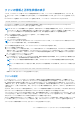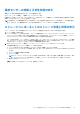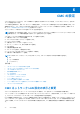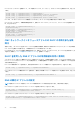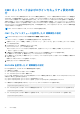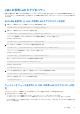Users Guide
Table Of Contents
- Dell EMC PowerEdge VRTX向けDell Chassis Management Controllerバージョン3.0 ユーザーズ ガイド
- 目次
- 概要
- CMC のインストールと設定
- 作業を開始する前に
- CMC ハードウェアの取り付け
- 管理ステーションへのリモートアクセスソフトウェアのインストール
- ウェブブラウザの設定
- CMC への初期アクセスのセットアップ
- CMC にアクセスするためのインタフェースおよびプロトコル
- CMC ファームウェアのダウンロードとアップデート
- シャーシの物理的な場所とシャーシ名の設定
- CMC の日付と時刻の設定
- シャーシ上のコンポーネントを識別するための LED の設定
- CMC プロパティの設定
- CMC ウェブインタフェースを使用した iDRAC 起動方法の設定
- RACADM を使用した iDRAC 起動方法の設定
- CMC ウェブインタフェースを使用したログインロックアウトポリシー属性の設定
- RACADM を使用したログインロックアウトポリシー属性の設定
- 冗長 CMC 環境について
- 前面パネルの設定
- CMC へのログイン
- ファームウェアのアップデート
- CMC ファームウェアのダウンロード
- 現在インストールされているファームウェアのバージョンの表示
- CMC ファームウェアのアップデート
- シャーシインフラストラクチャファームウェアのアップデート
- サーバー iDRAC ファームウェアのアップデート
- サーバーコンポーネントファームウェアのアップデート
- ファームウェアインベントリの表示
- CMC ウェブインタフェースを使用したシャーシインベントリレポートの保存
- CMC ウェブインタフェースを使用したネットワーク共有の設定
- Lifecycle Controller のジョブ操作
- サーバーコンポーネントファームウェアのロールバック
- サーバーコンポーネントファームウェアのアップデート
- スケジュールされたサーバーコンポーネントファームウェアジョブの削除
- CMC Webインターフェイスを使用したストレージ コンポーネントのアップデート
- CMC を使用した iDRAC ファームウェアのリカバリ
- シャーシ情報の表示とシャーシとコンポーネントの正常性状態の監視
- CMC の設定
- サーバーの設定
- スロット名の設定
- iDRAC ネットワークの設定
- iDRAC 仮想 LAN タグの設定
- 最初の起動デバイスの設定
- サーバー FlexAddress の設定
- リモートファイル共有の設定
- サーバー設定複製を使用したプロファイル設定の実行
- サーバープロファイルページへのアクセス
- プロファイルの追加または保存
- プロファイルの適用
- プロファイルのインポート
- プロファイルのエクスポート
- プロファイルの編集
- プロファイルの削除
- プロファイル設定の表示
- 保存プロファイル設定の表示
- プロファイルログの表示
- 完了状態とトラブルシューティング
- プロファイルの Quick Deploy
- サーバープロファイルのスロットへの割り当て
- 起動 ID プロファイル
- 起動 ID プロファイルの保存
- 起動 ID プロファイルの適用
- 起動 ID プロファイルのクリア
- 保存起動 ID プロファイルの表示
- 起動 ID プロファイルのインポート
- 起動 ID プロファイルのエクスポート
- 起動 ID プロファイルの削除
- 仮想 MAC アドレスプールの管理
- MAC プールの作成
- MAC アドレスの追加
- MAC アドレスの削除
- MAC アドレスの非アクティブ化
- シングルサインオンを使った iDRAC の起動
- リモートコンソールの起動
- アラートを送信するための CMC の設定
- ユーザーアカウントと権限の設定
- ユーザーのタイプ
- ルートユーザー管理者アカウント設定の変更
- ローカルユーザーの設定
- Active Directory ユーザーの設定
- サポートされている Active Directory の認証機構
- 標準スキーマ Active Directory の概要
- 標準スキーマ Active Directory の設定
- 拡張スキーマ Active Directory 概要
- 拡張スキーマ Active Directory の設定
- 汎用 LDAP ユーザーの設定
- シングルサインオンまたはスマートカードログイン用 CMC の設定
- CMC にコマンドラインコンソールの使用を設定する方法
- FlexAdress および FlexAddress Plus の使用
- ファブリックの管理
- 電力の管理と監視
- シャーシストレージの管理
- ストレージコンポーネントの状態の表示
- ストレージトポロジの表示
- CMC ウェブインタフェースを使用した SPERC のフォールトトレランストラブルシューティング情報の表示
- CMC Webインターフェイスを使用したスロットへの仮想アダプターの割り当て
- ストレージコントローラでのフォールトトレランス
- セキュリティキーの不一致
- CMC ウェブインタフェースを使用したコントローラプロパティの表示
- RACADM を使用したコントローラプロパティの表示
- ストレージコントローラの設定
- 共有 PERC コントローラ
- CMC ウェブインタフェースを使用した RAID コントローラの有効化または無効化
- RACADM を使用して RAID コントローラの有効または無効にする
- RACADM を使用した外付け RAID コントローラのフォールトトレランスを有効または無効にする
- CMC ウェブインタフェースを使用した物理ディスクプロパティの表示
- RACADM を使用した物理ディスクドライブプロパティの表示
- 物理ディスクと仮想ディスクの識別
- CMC Webインターフェイスを使用したグローバル ホット スペアの割り当て
- RACADM を使用したグローバルホットスペアの割り当て
- 物理ディスクの回復
- CMC ウェブインタフェースを使用した仮想ディスクプロパティの表示
- RACADM を使用した仮想ディスクプロパティの表示
- CMC Webインターフェイスを使用した仮想ディスクの作成
- 暗号化キーの管理
- 仮想ディスクの暗号化
- 外部設定のロック解除
- 暗号消去
- 仮想ディスクへの仮想アダプタアクセスポリシーの適用
- CMC ウェブインタフェースを使用した仮想ディスクプロパティの変更
- エンクロージャ管理モジュール
- CMC ウェブインタフェースを使用したエンクロージャプロパティの表示
- PCIe スロットの管理
- トラブルシューティングとリカバリ
- LCD パネルインタフェースの使用
- よくあるお問い合わせ(FAQ)
2. [CMC] セクションで CMC 用に VLAN を有効にし、優先順位を設定して ID を割り当てます。各フィールドの詳細については、
『オンラインヘルプ』を参照してください。
3. [適用] をクリックします。VLAN のタグ設定が保存されます。
[シャーシ概要] > [ サーバー] > [ セットアップ] > [ VLAN] から、このページにアクセスすることもできます。
連邦情報処理標準(FIPS)
米国連邦政府の機関および請負契約業者は、通信インタフェースを搭載したすべてのアプリケーションでコンピュータのセキュリ
ティ規格 Federal Information Processing Standards(FIPS)を使用します。140-2 は、レベル 1、レベル 2、レベル 3、レベル 4 の 4
つのレベルで構成されています。FIPS 140-2 シリーズは、すべての通信インタフェースに次のセキュリティプロパティが必要であ
ると規定しています。
● 認証
● 機密性
● メッセージの整合性
● 否認防止
● 可用性
● アクセス制御
プロパティのいずれかが暗号アルゴリズムに依存している場合は、FIPS がこれらのアルゴリズムを承認する必要があります。
デフォルトでは、FIPS モードは無効になっています。FIPS が有効になっている場合、OpenSSL FIPS の最小キーサイズは SSH-2
RSA 2048 ビットです。
メモ: シャーシで FIPS モードが有効になっている場合、PSU ファームウェアアップデートはサポートされません。
詳細については、『CMC
オンラインヘルプ』
を参照してください。
次の機能/アプリケーションは FIPS をサポートします。
● Web GUI
● RACADM
● WSMan
● SSH v2
● SMTP
● Kerberos
● NTP クライアント
● ネットワーク ファイルシステム
メモ: SNMP は FIPS に準拠していません。FIPS モードでは Message Digest Algorithm 5(MD5)認証以外のすべての SNMP 機
能が機能します。
CMC ウェブインタフェースを使用した FIPS モードの有効化
FIPS を有効にするには、次の手順を実行します。
1. 左ペインで [シャーシ概要] をクリックします。
[シャーシの正常性]ページが表示されます。
2. メニューバーで [ネットワーク]をクリックします。
[ネットワーク設定] ページが表示されます。
3. [連邦情報処理標準(FIPS)]セクションで、[FIPS モード]ドロップダウンメニューから、[有効化]を選択してください。
FIPS を有効にするとリ CMC がデフォルト設定にリセットされることを通知するメッセージが表示をされます。
4. [OK] をクリックして続行します。
RACADM を使用した FIPS モードの有効化
FIPS モードを有効にするには、次のコマンドを実行します
racadm config –g cfgRacTuning –o cfgRacTuneFipsModeEnable 1
。
80 CMC の設定